Me connecter à mon Compte Client RED
Souscription d'une nouvelle option, changement d'offre, modification de vos informations personnelles... Tout cela est possible sur votre Compte Client RED !
> Accéder à mon Compte Client RED
1 - Me connecter en 3 étapes
- 1Depuis le site red-by-sfr.fr, cliquez sur l'icône Profil, en haut à droite de votre écran.
- 2Puis cliquez sur le bouton Me connecter.
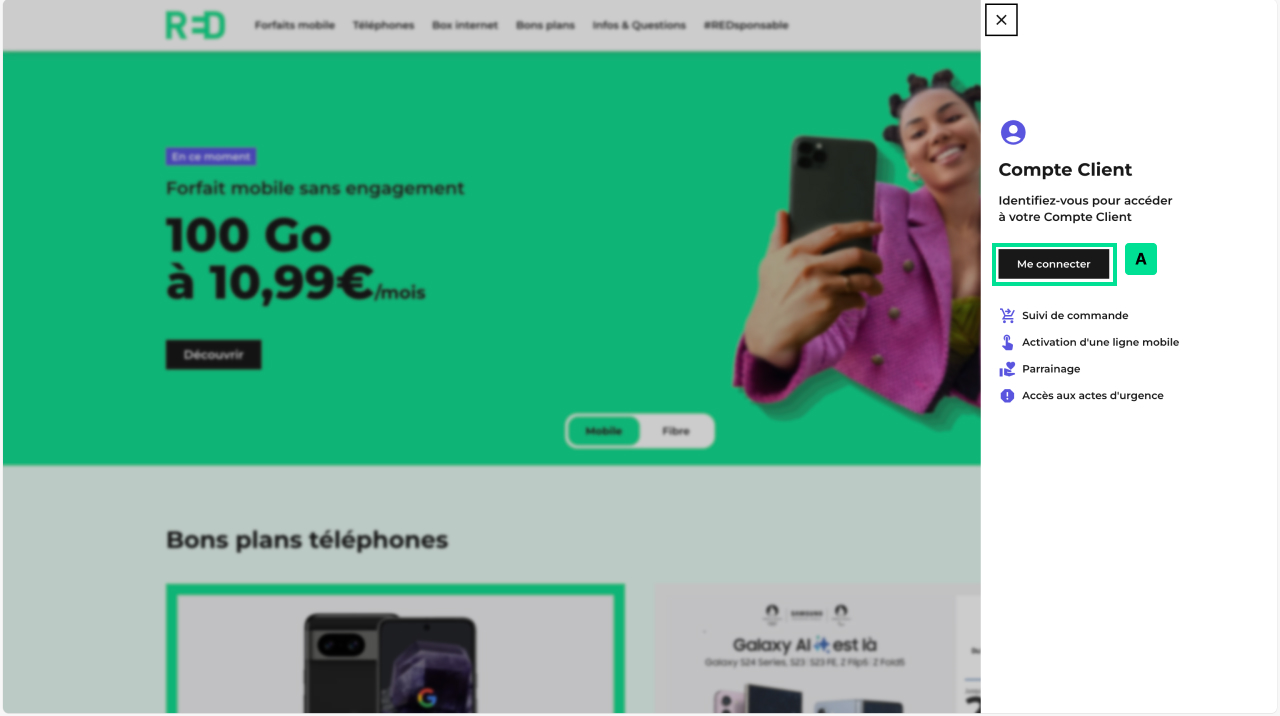
- 3Renseignez votre identifiant et votre mot de passe, puis cliquez sur le bouton Se connecter.
- Si vous avez oublié votre identifiant, cliquez ici pour retrouver votre identifiant.
- Si vous avez oublié votre mot de passe, cliquez ici pour savoir comment réinitialiser votre mot de passe.

2 - Ma première connexion
Bénéficiez d'un accès facilité à l'ensemble de vos fonctionnalités de gestion de votre ligne mobile ou fixe en un seul clic, dès la page d'accueil de votre Compte Client RED !
- Ma ligne est activée : votre identifiant (au format @sfr.fr) est disponible dans l'e-mail de confirmation de création de votre compte.
- Ma ligne n'est pas encore activée : votre identifiant est votre adresse email personnelle (@gmail.com ou autre email), celle que vous avez saisie lors de la création de votre compte.
Sur mon Compte Client RED
- 1Rendez-vous sur le site red-by-sfr.fr.
- 2Cliquez sur l'icône Profil, en haut à droite de votre écran, sur le bouton Me connecter.
- Si vous connaissez votre identifiant et votre mot de passe, saisissez-les pour vous connecter à votre Compte Client RED et passez à l'étape 8.
- Si vous ne connaissez pas vos identifiants, passez à l'étape 3.
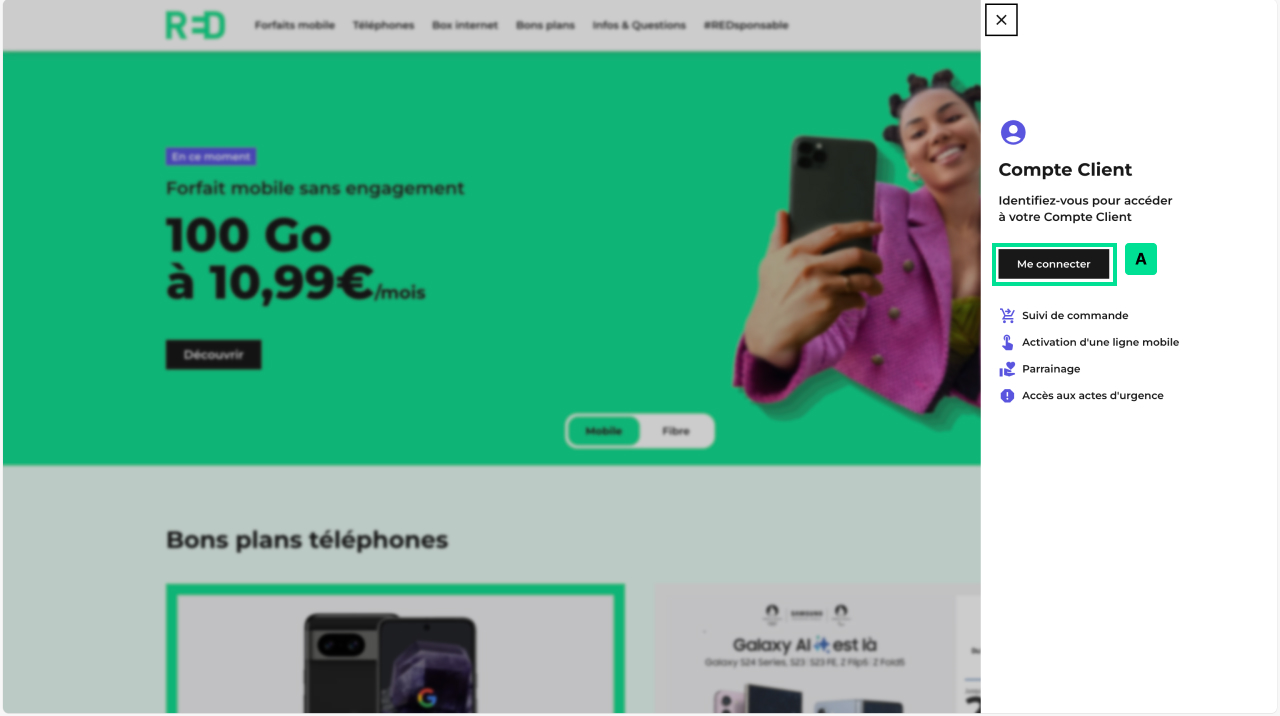
- 3Cliquez ensuite sur « Première connexion », puis sur le lien Pour retrouver votre identifiant, cliquez ici.
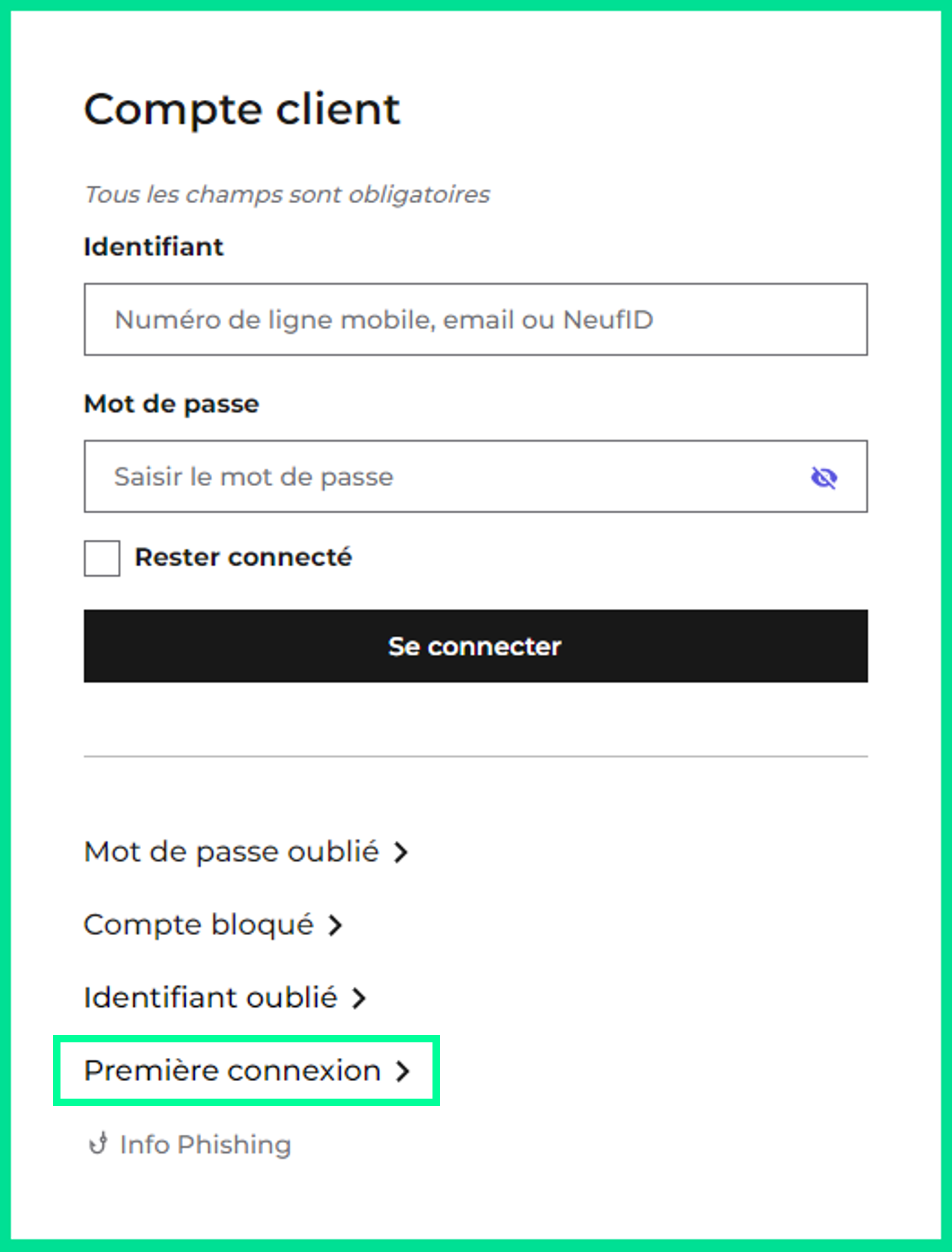
- 4Saisissez votre numéro de ligne, précisez si cette ligne est active ou résiliée, puis cliquez sur le bouton Valider.
Votre identifiant vous sera immédiatement communiqué.
- 5Cliquez sur le lien J'ai oublié mon mot de passe.
- 6Renseignez votre identifiant, puis cliquez sur le bouton Valider.
- 7Saisissez le code de sécurité que vous avez reçu sur votre e-mail de contact, puis validez.
* Je choisi un mot de passe personnalisé
- Le nouveau mot de passe doit comporter entre 8 et 40 caractères.
- Il doit être différent du mot de passe actuel.
- Il doit comporter au moins 1 minuscule et 1 majuscule.
- Il doit contenir au moins 1 symbole alphanumérique ou caractère spécial.
- Il doit comporter au moins 1 chiffre.
* Je renseigne mon adresse et mon numéro de secours
En cas d'oubli de votre mot de passe d'accès au Compte Client RED, vous le recevrez sur l'adresse e-mail et/ou le numéro de téléphone de secours que vous aurez renseigné.
Sur mon appli RED & Moi
- 1Ouvrez l'appli RED & Moi et appuyez sur « Première connexion ? ».
- 2Renseignez votre identifiant. Il vous a été communiqué par e-mail lors de votre souscription.
Et, appuyez sur le bouton Continuer.
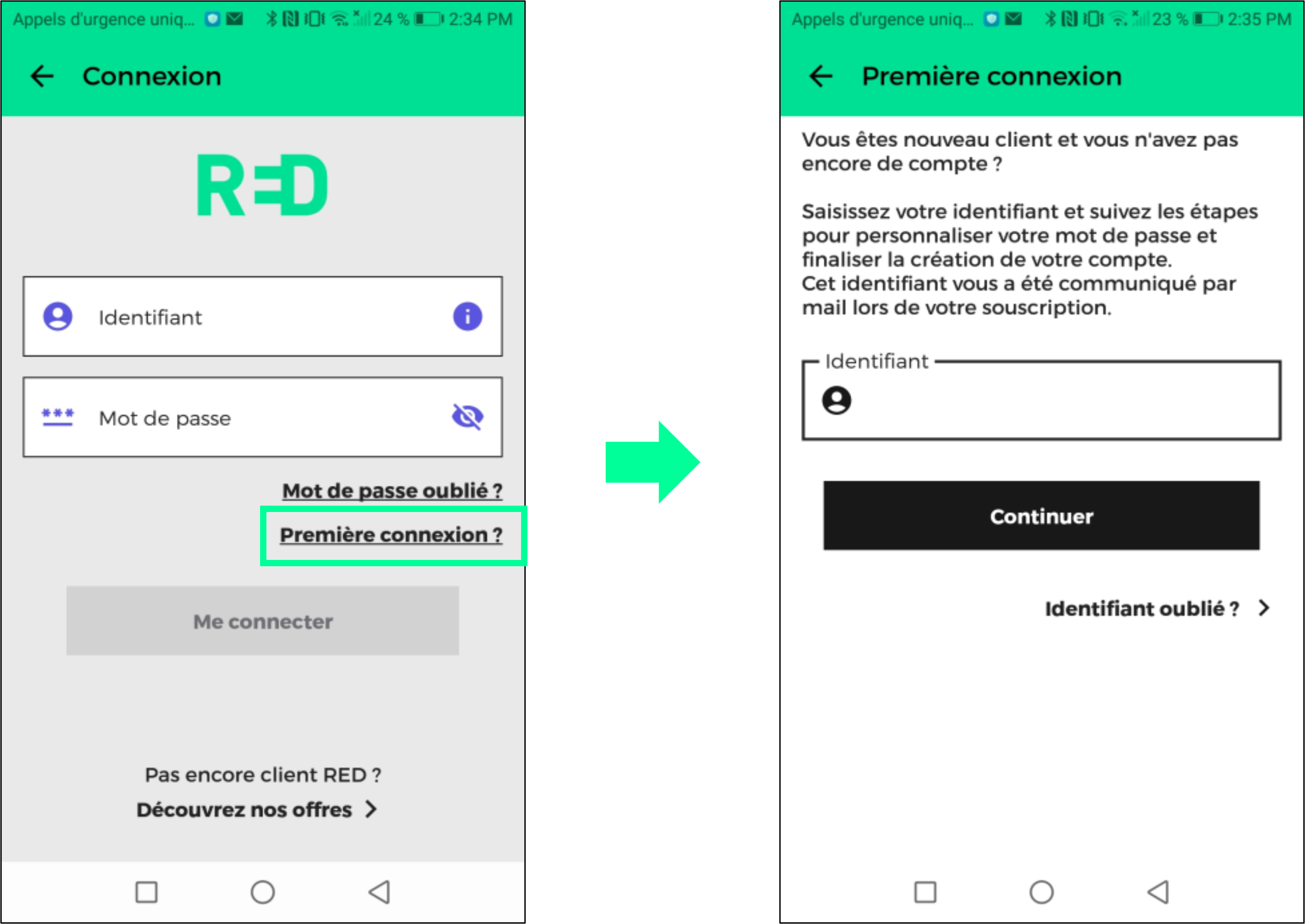
- 3Ensuite, appuyez à nouveau sur le bouton Continuer pour recevoir le code de sécurité permettant la création de votre compte client.
- 4Saisissez le code de sécurité reçu et appuyez sur « Continuer ».
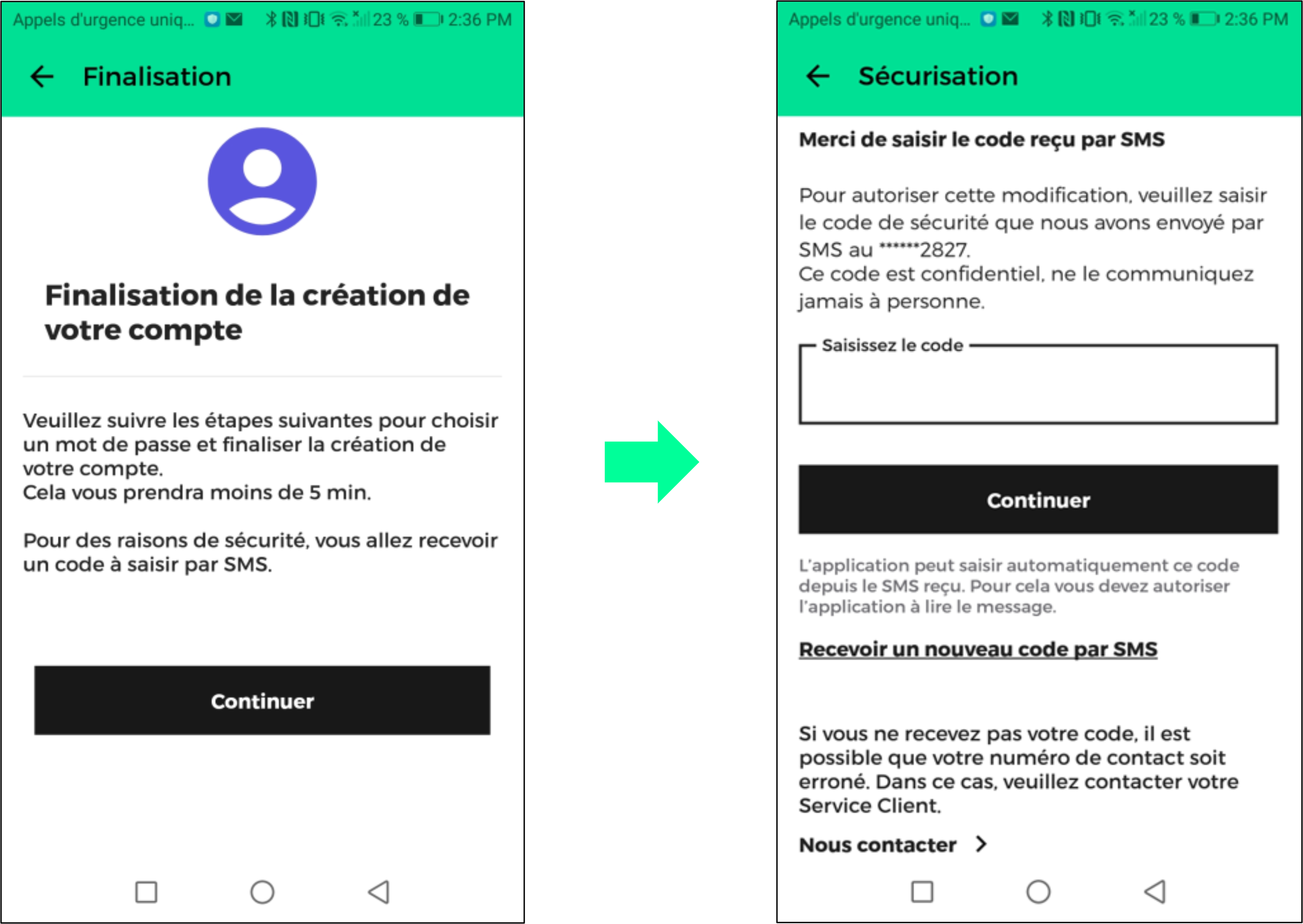
- 5Appuyez sur le bouton Continuer pour recevoir un nouveau code permettant de valider votre adresse e-mail de contact.
- 6Saisissez le code reçu sur votre adresse e-mail et appuyez sur « Continuer ».
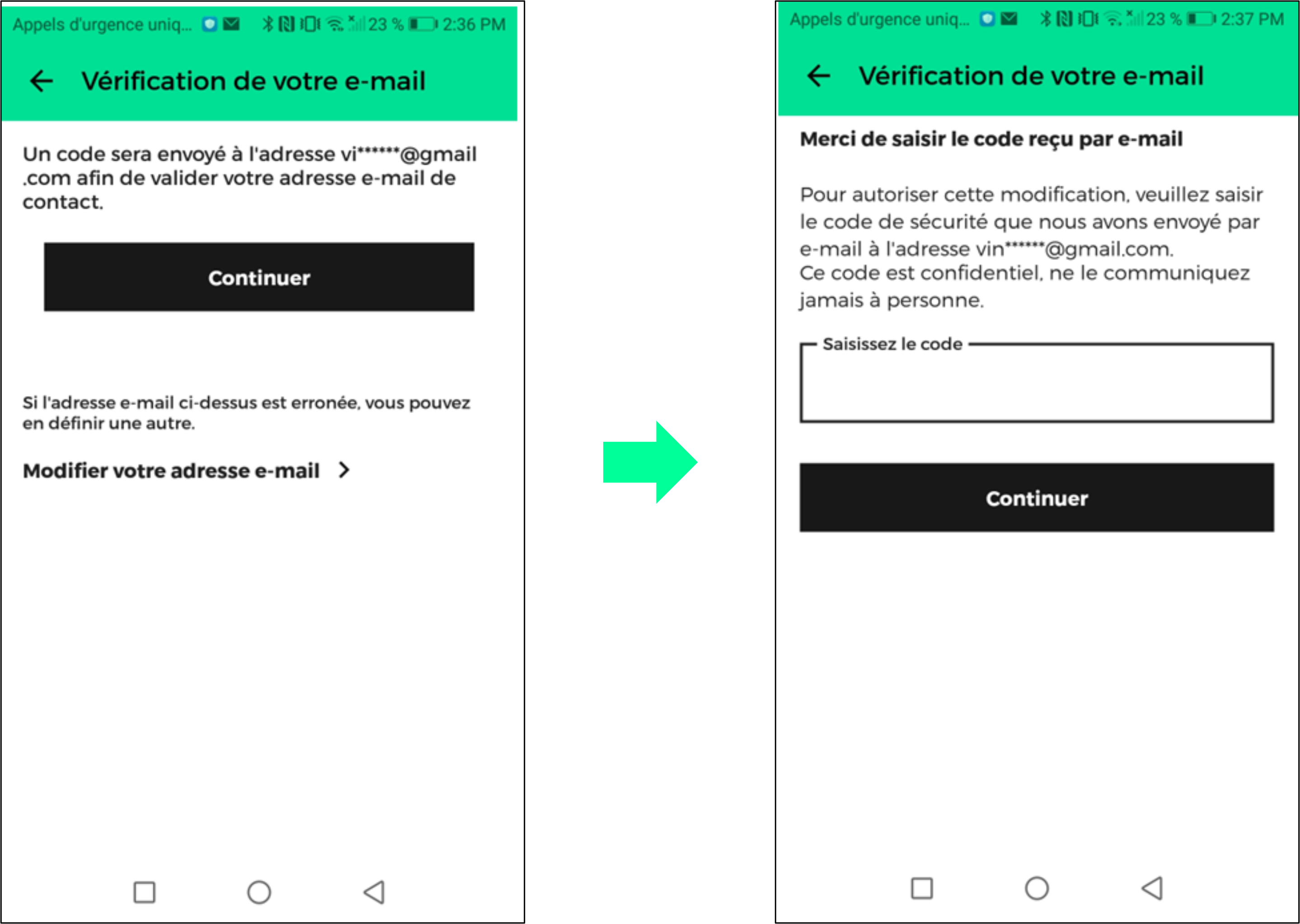
- 8Choisissez ou personnalisez votre identifiant, puis appuyez sur le bouton Continuer.
- 9Définissez un mot de passe conforme aux exigences de sécurité, puis saisissez à nouveau votre mot de passe, et appuyez sur le bouton Valider.
- 10Votre compte a bien été créé. Pour accéder à l'application RED & Moi, appuyez sur le bouton Se connecter.
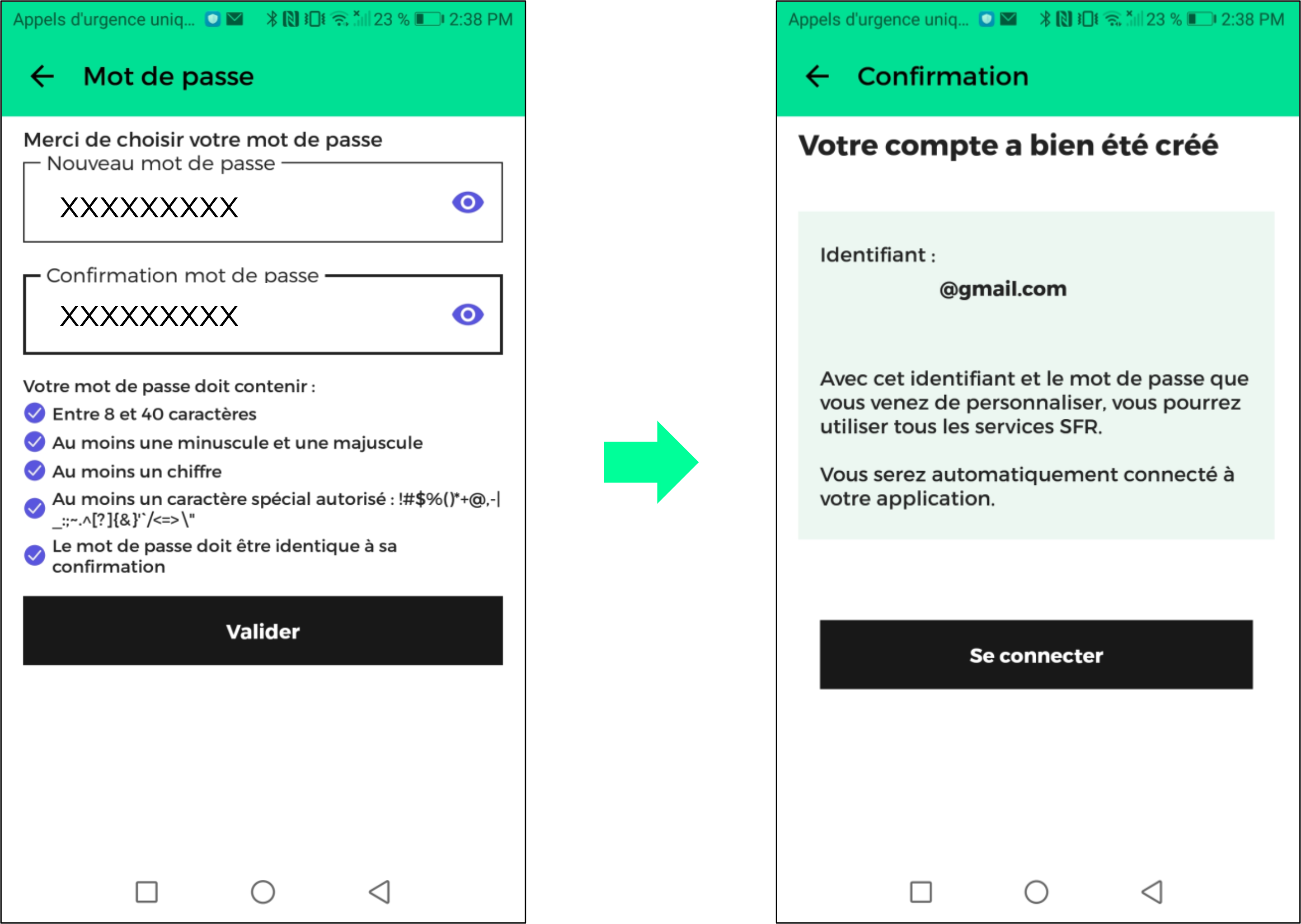
- 12Choisissez ou personnalisez votre adresse e-mail @sfr, puis appuyez sur le bouton Continuer.
- 13Définissez et saisissez un mot de passe conforme aux exigences de sécurité.
- 14Saisissez à nouveau votre mot de passe pour le confirmer, et appuyez sur le bouton Continuer.
- 15Votre adresse e-mail @sfr.fr a bien été créé.

3 - La création de mon compte client
Je suis un nouveau client RED by SFR
Vous venez de souscrire une nouvelle ligne fixe ou mobile : bienvenue chez RED !
Pendant votre commande sur le site www.red-by-sfr.fr, il vous est demandé de renseigner une adresse e-mail. Celle-ci deviendra votre identifiant de connexion pour accéder à votre Compte Client RED ou votre appli RED & Moi, suivre votre commande et gérer votre nouvelle offre RED.
- Pour créer votre compte client RED
- 1Saisissez une adresse e-mail de contact.
- 2Appuyez sur le bouton Continuer.
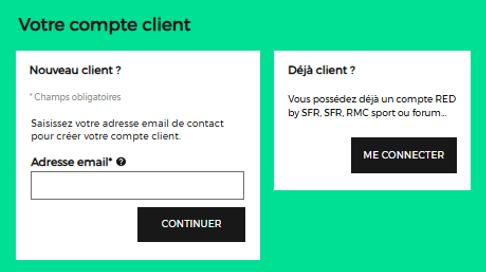
- 3Validez cette adresse e-mail en cliquant sur le bouton Confirmer.
Vous serez ensuite invité à confirmer votre identité pour valider votre commande et la demande de création de votre compte client RED.
- Pour rattacher votre nouvelle ligne à un compte client RED existant (facultatif)
Cela vous permettra de gérer ensuite toutes vos lignes sur un seul et unique espace, et avec un seul identifiant.
Si l'adresse e-mail renseignée est reconnue comme l'identifiant d'un compte client RED ou SFR existant, cliquez sur le bouton Me connecter, puis saisissez le mot de passe associé à cet identifiant.
Si l'adresse e-mail renseignée est reconnue comme l'adresse de contact associée à un compte client RED ou SFR existant, cliquez sur le bouton Me connecter, puis saisissez l'identifiant et le mot de passe correspondant à ce compte client.
> Identifiant oublié ?> Mot de passe oublié ?
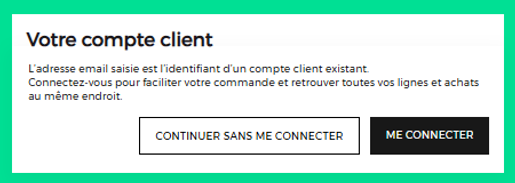
- Pour finaliser la création de votre compte client RED
- 1Ouvrez l'e-mail envoyé par RED confirmant la création de votre compte client RED.
- 2Cliquez sur le bouton JE CREE MON MOT DE PASSE.
- 3Cliquez sur le bouton Continuer pour recevoir un code de sécurité.
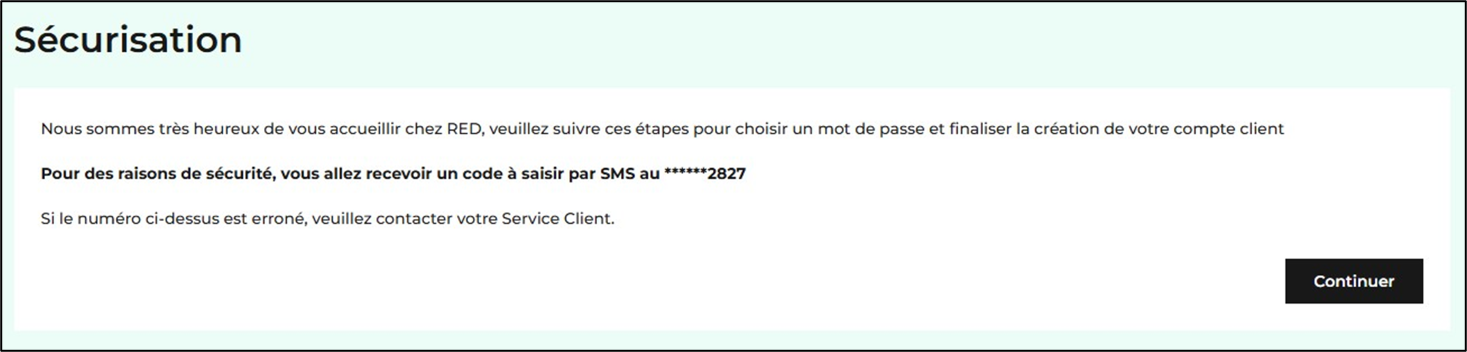
- 4Saisissez le code reçu par SMS, puis cliquez sur « Continuer ».

- 5Choisissez ou personnalisez votre identifiant, puis cliquez sur le bouton Continuer.
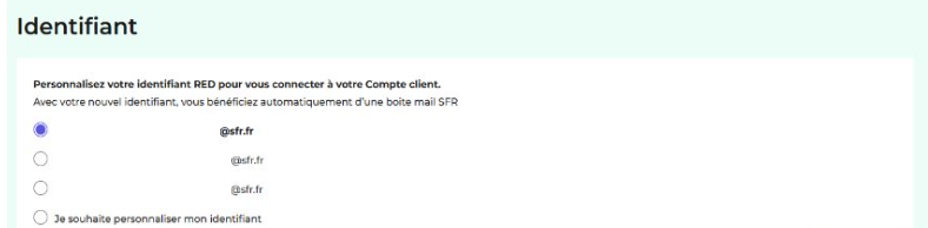
- 6Définissez un mot de passe conforme aux exigences de sécurités et confirmez-le. Cliquez ensuite sur le bouton Continuer.
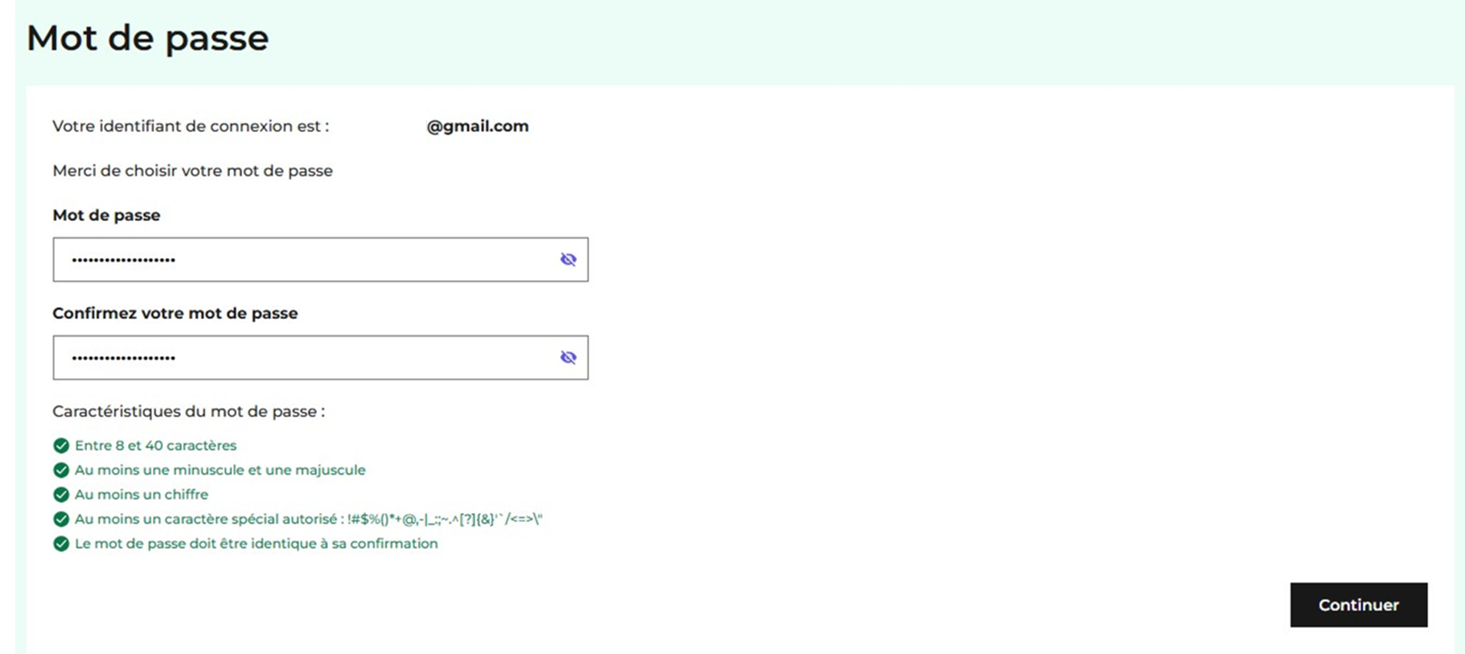
- 7Si vous avez souscrit une offre fixe, vous serez invité à créer ou personnaliser une adresse e-mail. Si vous le souhaitez, cliquez sur le bouton Continuer pour valider votre choix. Dans le cas contraire, cochez « Non, je n'ai pas besoin d'une boîte mail SFR », puis validez.
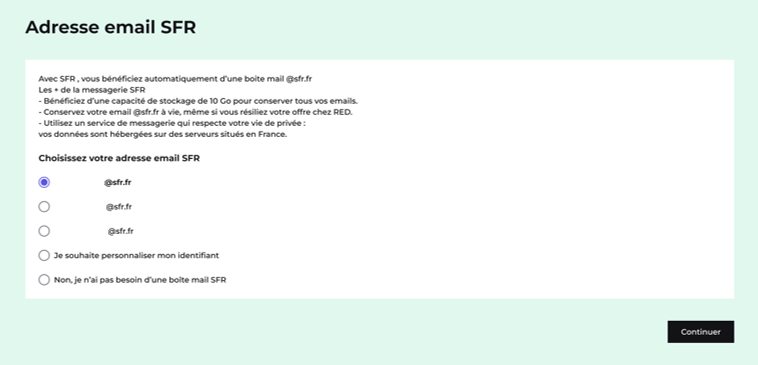
- 8Votre compte client a bien été créé. Pour accéder au Compte Client RED, appuyez sur le lien Me connecter.

Je suis déjà client RED by SFR
Vous venez de souscrire une nouvelle ligne fixe ou mobile : bienvenue chez RED !
Pendant votre commande sur le site www.red-by-sfr.fr, il vous est demandé de vous connecter avec vos identifiants RED. Cela permettra de rattacher votre nouvelle ligne à votre Compte Client RED. Vous pourrez alors gérer toutes vos lignes sur le même espace.
Pour associer votre nouvelle ligne à votre Compte Client RED lors de la souscription
- 1Cliquez sur le bouton Me connecter.
- 2Renseignez votre identifiant et votre mot de passe.
- 3Appuyez sur le bouton Se connecter.

4 - Réinitialiser mon mot de passe
Si vous n'avez pas reçu votre mot de passe ou si vous l'avez bloqué, vous pouvez en demander un nouveau en renseignant les informations demandées.
Je crée un nouveau mot de passe sur mon Compte Client RED
- 1Rendez-vous sur l'espace vous permettant de vous connecter à votre Compte Client RED ou votre application RED & Moi, puis cliquez sur « Mot de passe oublié ».
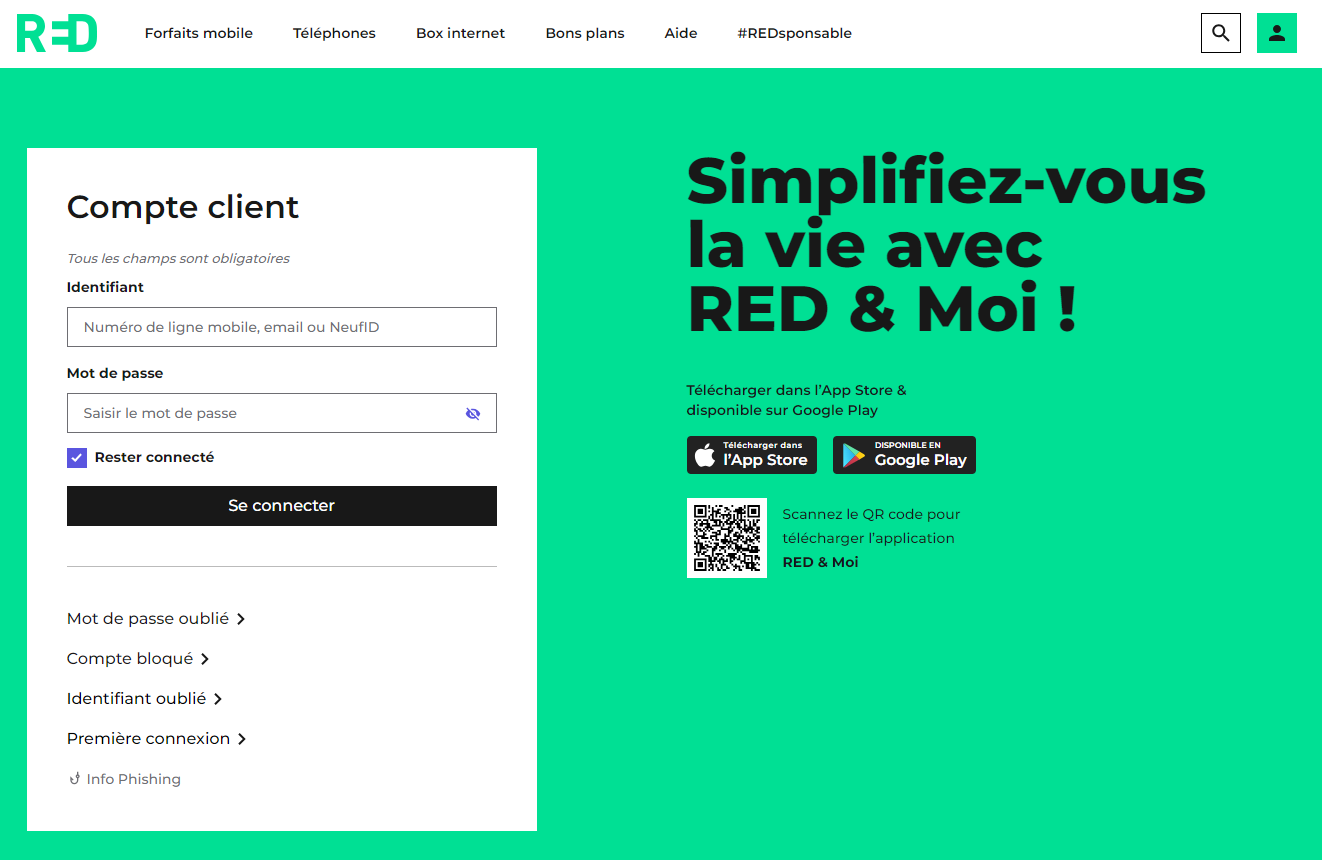
- 2Saisissez votre identifiant RED puis cliquez sur le bouton Valider.
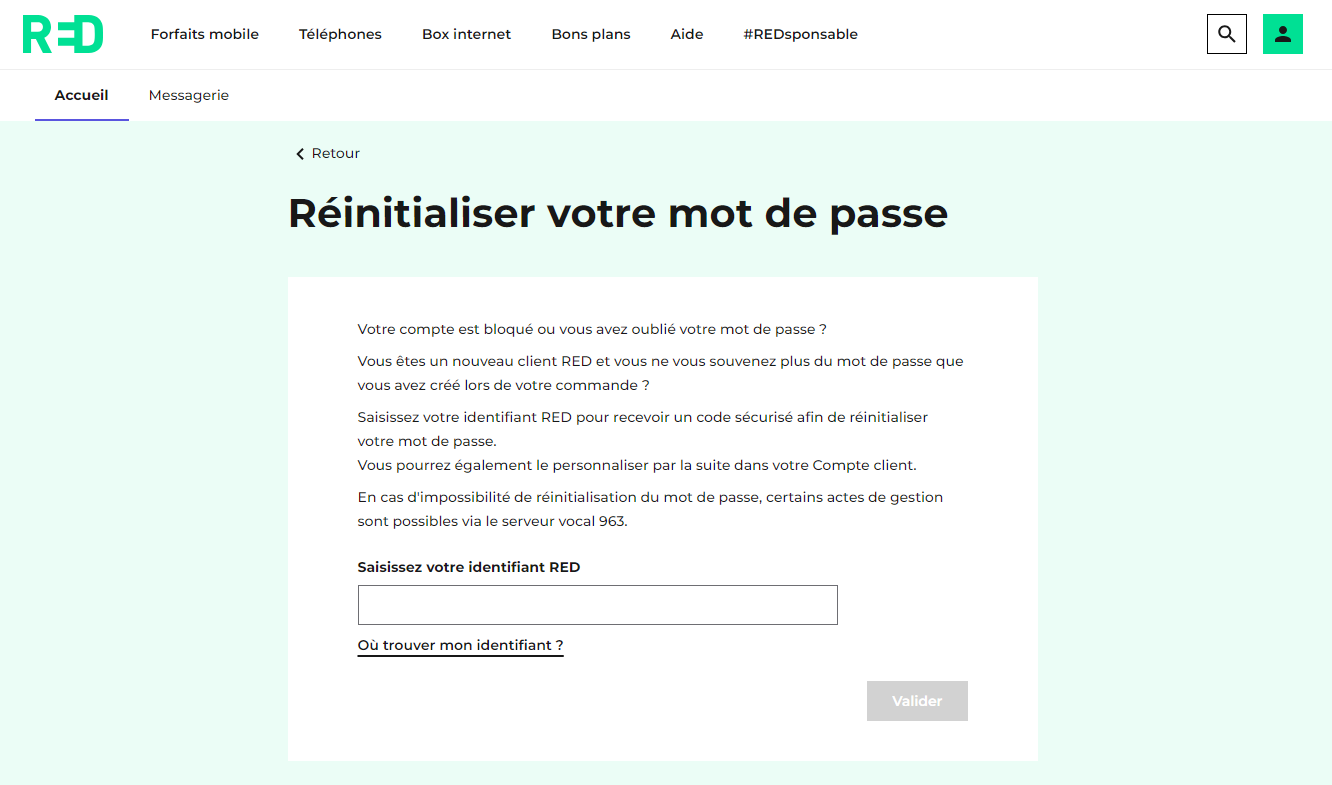
- 3Choisissez le mode de réception de votre code de sécurité : par SMS ou par e-mail. Puis cliquez sur le bouton Continuer.
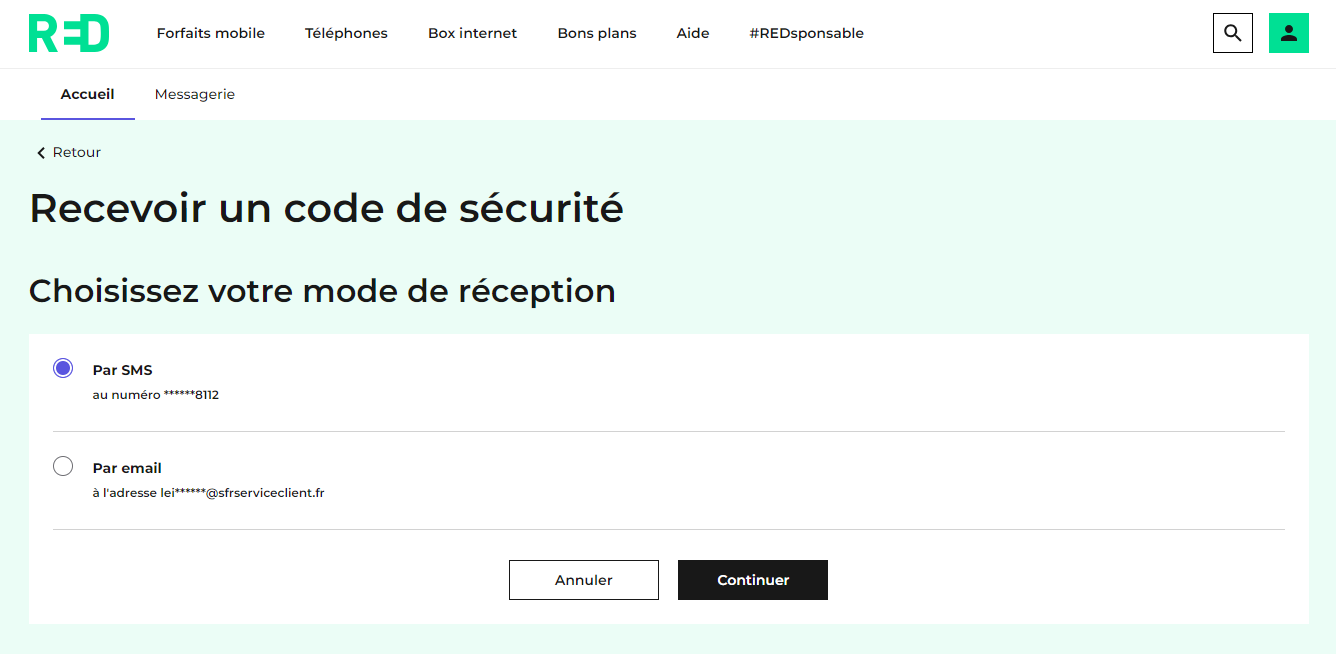
- 4Renseignez le code de sécurité reçu par SMS ou e-mail, puis cliquez sur « Continuer ».
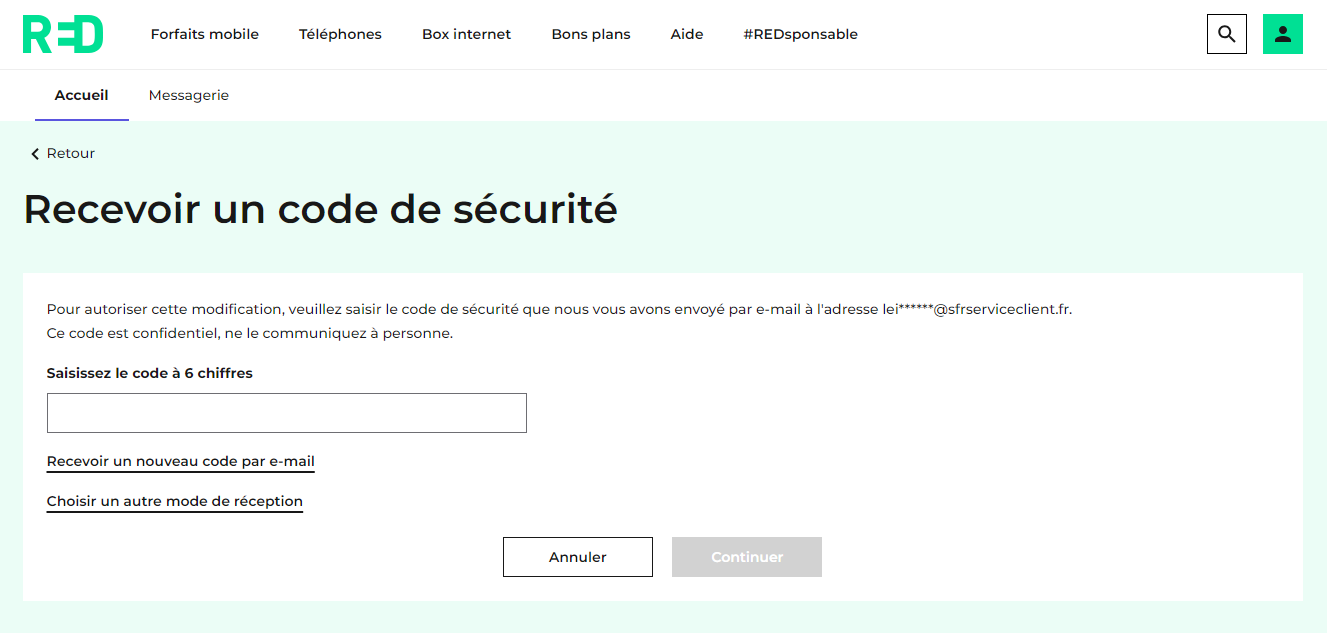
- 5Saisissez votre nouveau mot de passe, puis confirmez-le. Et validez.
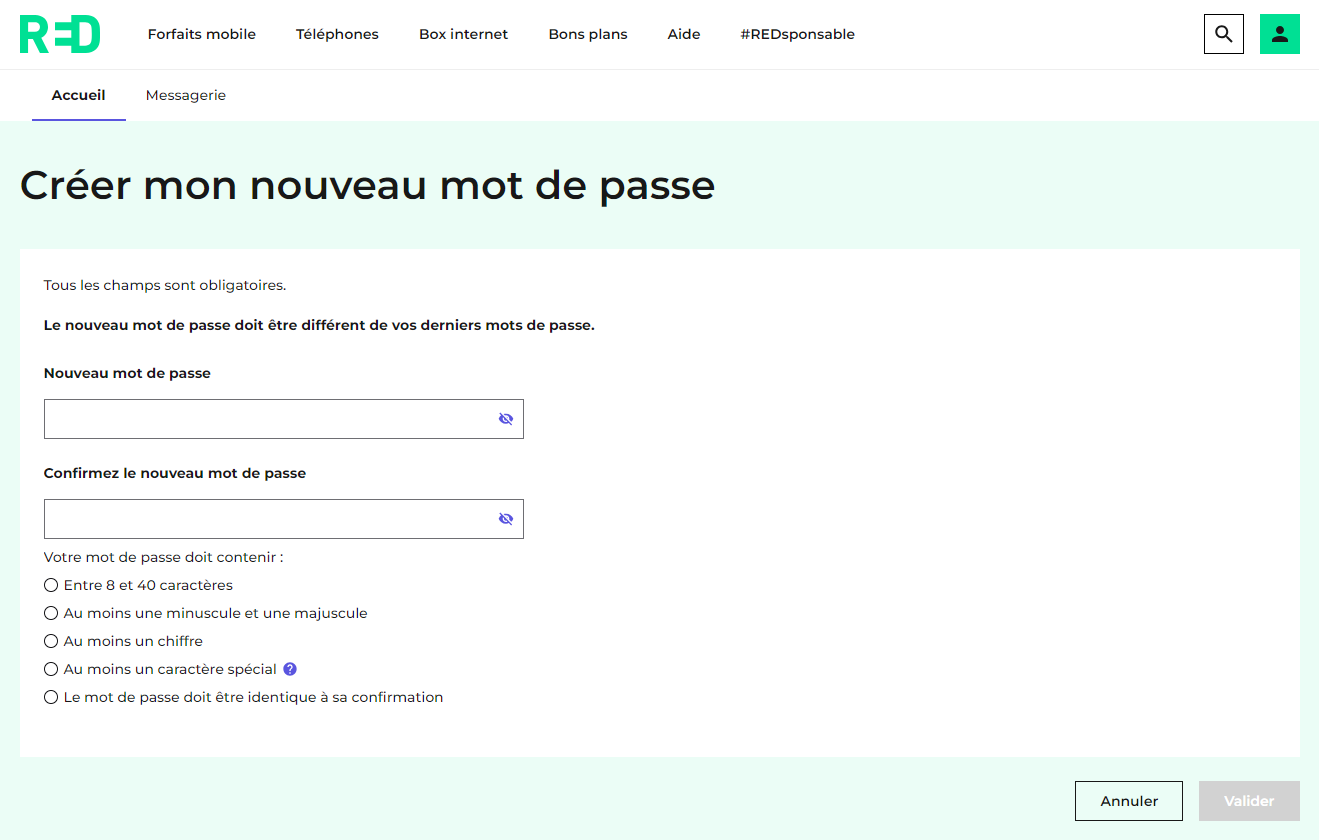
Je crée un nouveau mot de passe avec mon appli RED & Moi
- 1Ouvrez votre appli RED & Moi et appuyez sur le lien Mot de passe oublié ?.
- 2Renseignez votre identifiant RED, puis appuyez sur le bouton Continuer.
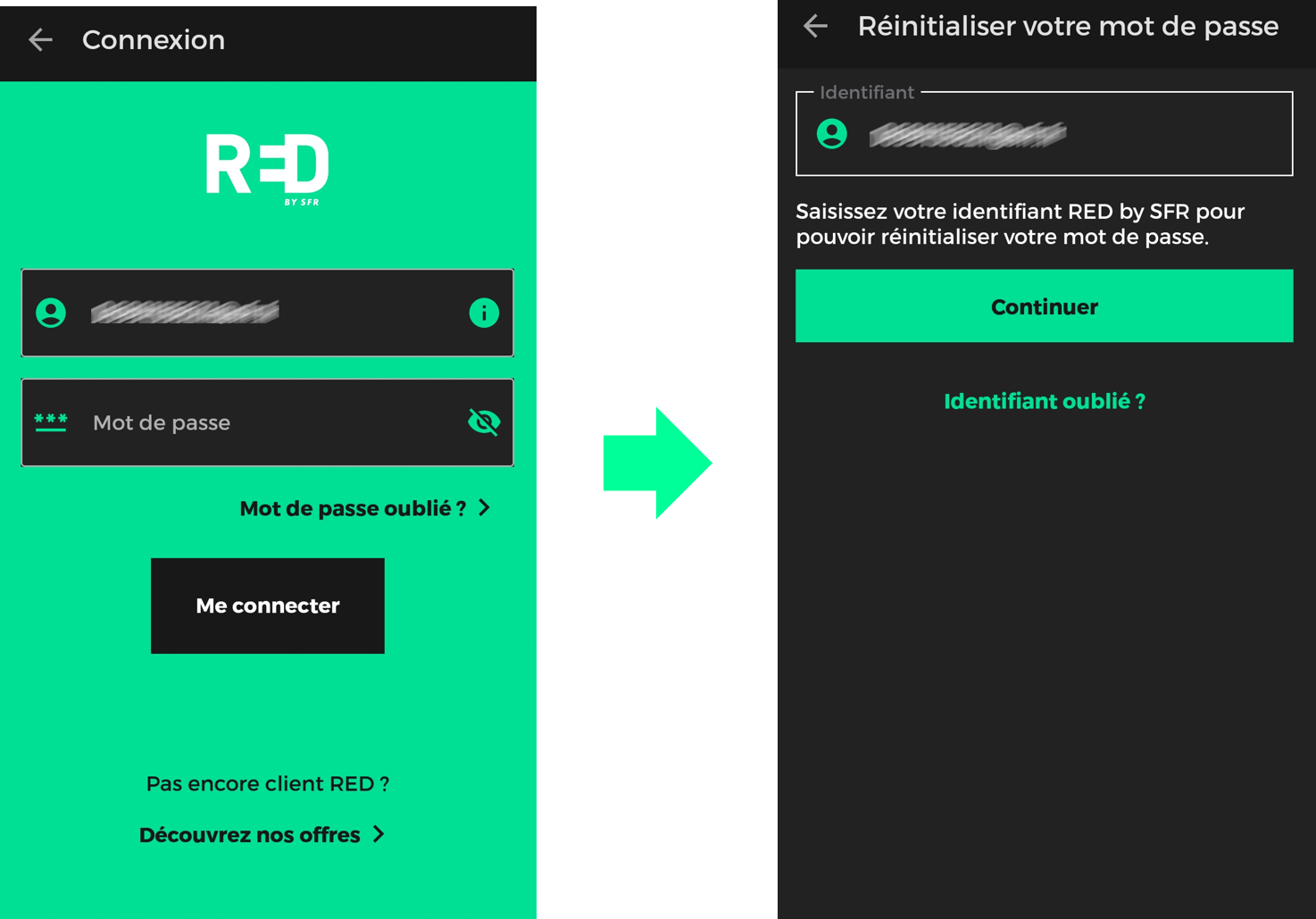
- 3Saisissez le code de sécurité reçu par e-mail ou par SMS, et appuyez sur le bouton Continuer.
- 4Créez votre nouveau mot de passe en respectant les consignes de sécurité. Confirmez ce nouveau mot de passe, puis appuyez sur le bouton Valider.
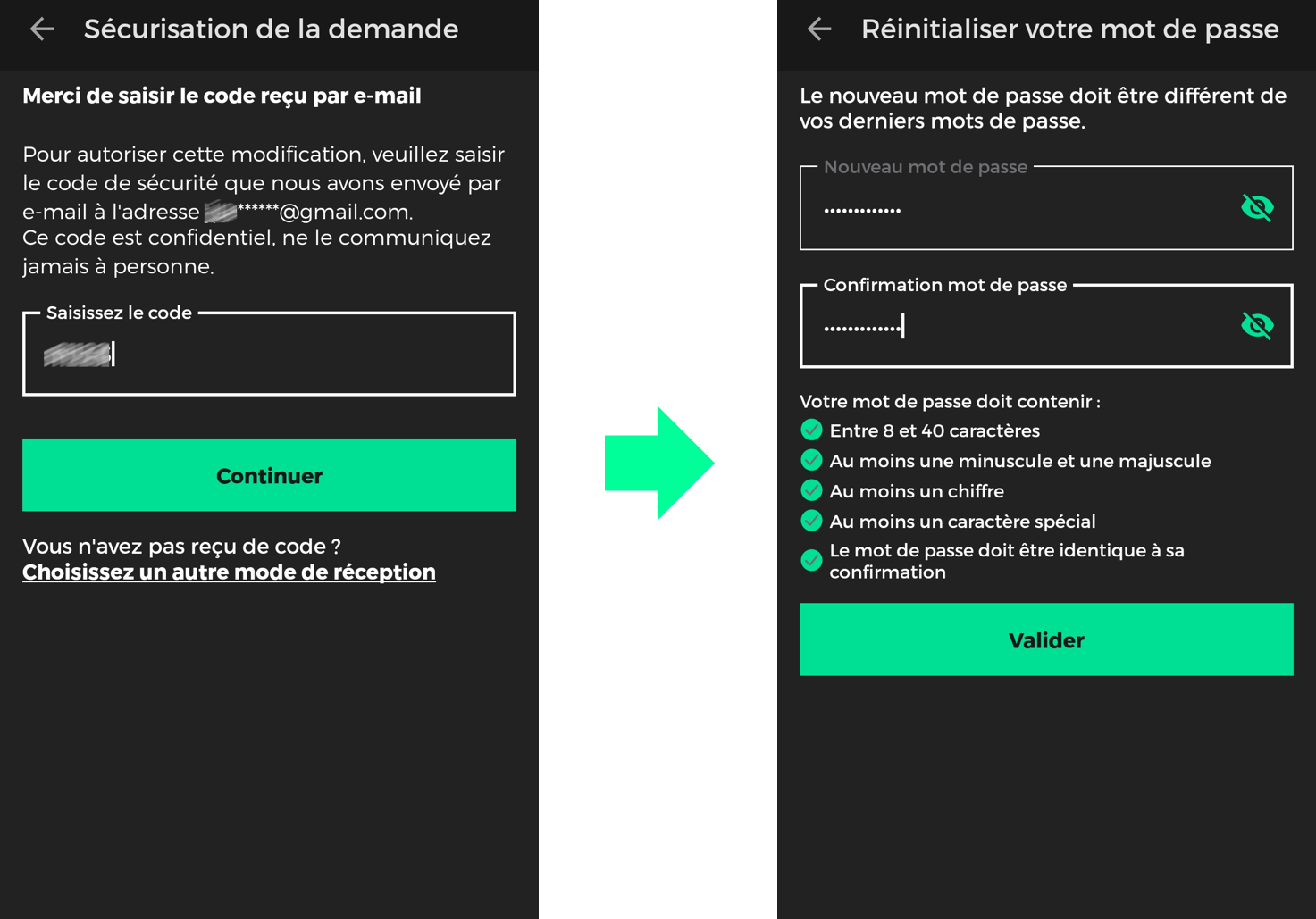
Votre nouveau mot de passe a bien été enregistré !
N'oubliez pas de le mettre à jour sur les différents appareils et navigateurs que vous utilisez, et dans votre logiciel de messagerie.

5 - Changer mon adresse e-mail
Si vous avez renseigné une adresse e-mail erronée lors de votre commande RED by SFR, vous avez la possibilité de modifier votre e-mail en suivant les étapes ci-dessous.
- 1Rendez-vous sur la page de connexion à votre Compte Client RED, puis cliquez sur le lien Mot de passe oublié.
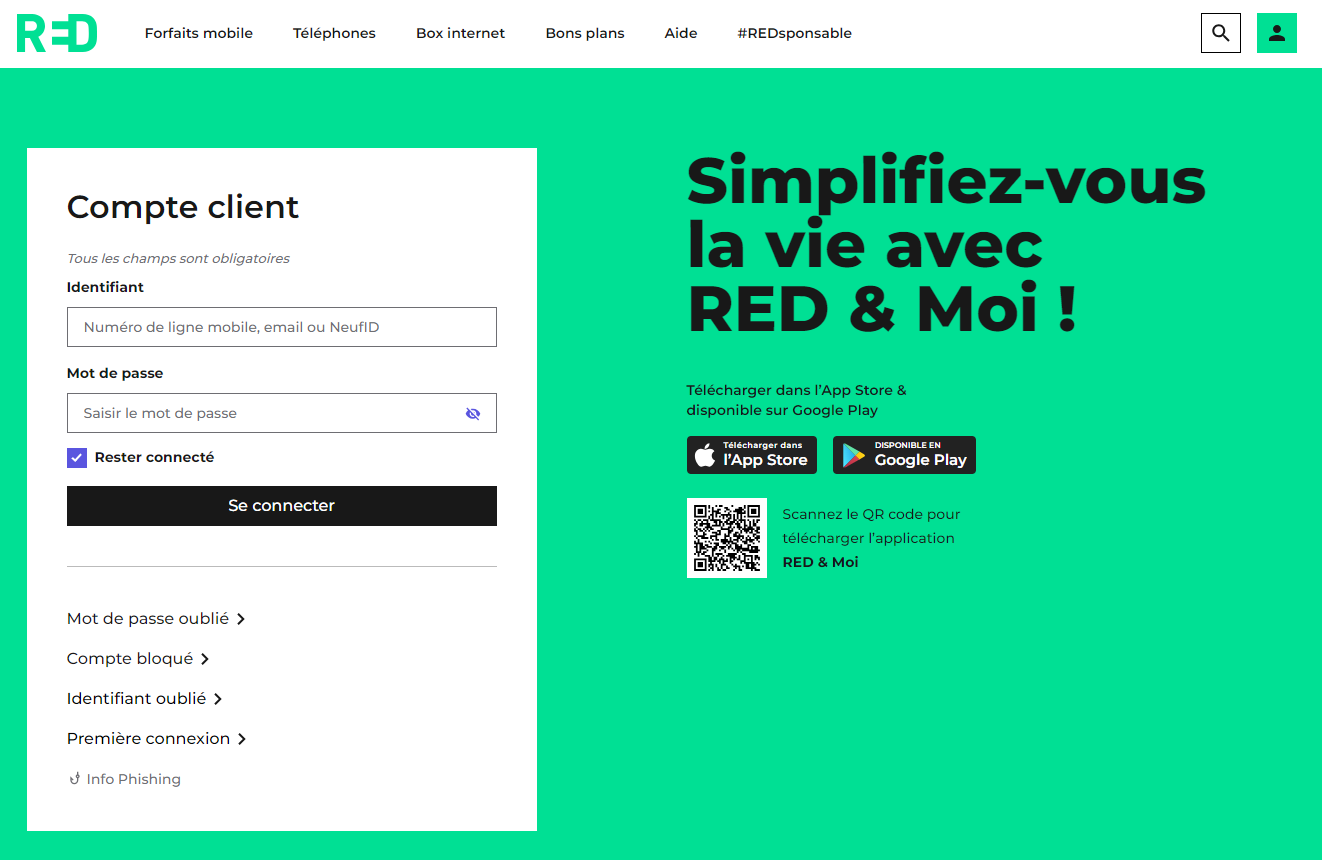
- 2Saisissez votre identifiant RED, puis cliquez sur le bouton Valider.
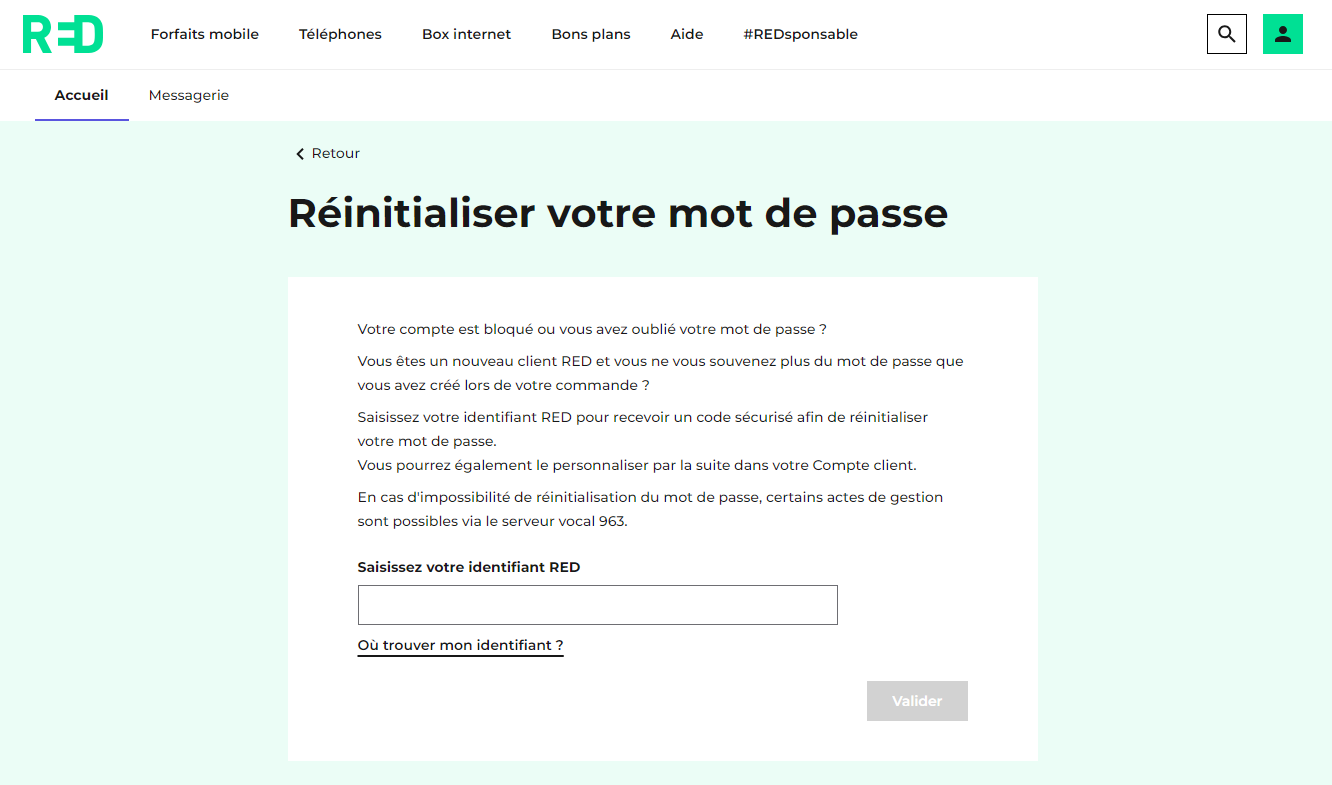
- 3Cliquez sur le lien Modifier mon adresse mail.
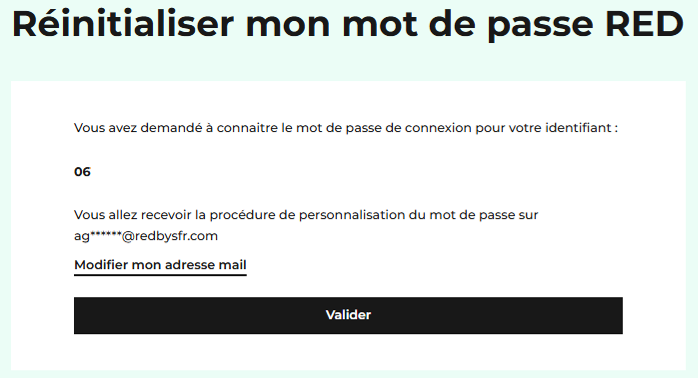
- 4Renseignez le code de sécurité reçu par SMS, puis cliquez sur « Valider ».
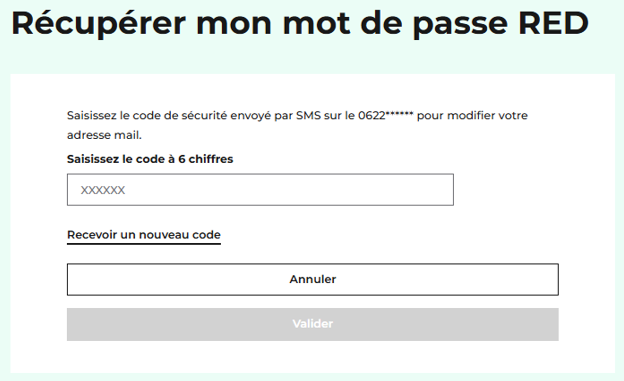
Vous pouvez désormais procéder à la modification de votre adresse e-mail et finaliser la création de votre compte RED by SFR.

6 - Simplifier l'accès à mon compte et gérer mes lignes
Vous venez de vous connecter sur votre Compte Client RED et une fenêtre apparaît. Il vous est proposé de mettre à jour votre identifiant. Bingo ! Vous faites partie des clients RED by SFR qui peuvent simplifier l'accès à leur compte, dès maintenant, et bénéficier des dernières améliorations du Compte Client RED.
- 1Cliquez sur « Continuer ».
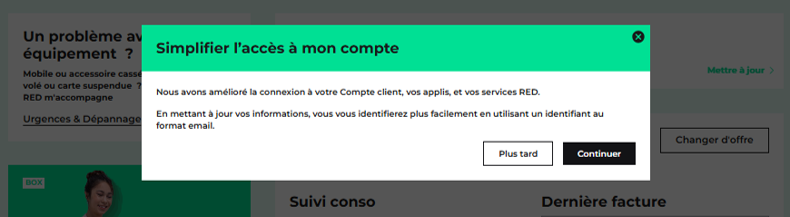
- 2Sélectionnez le mode de réception de votre code de sécurité, puis cliquez sur « Continuer ».
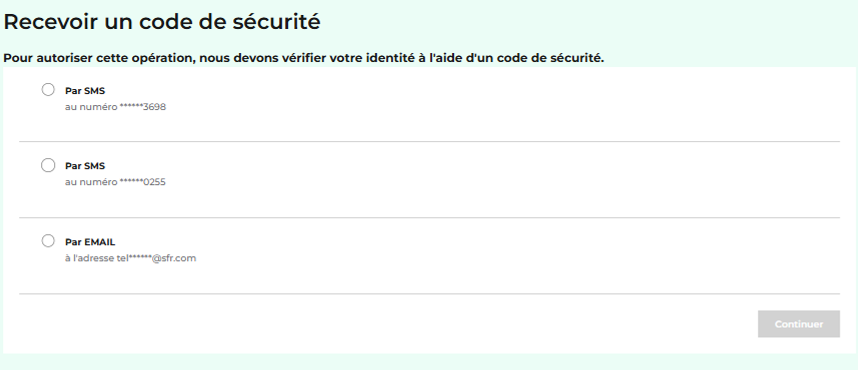
- 3Saisissez le code reçu, puis cliquez sur le bouton Continuer.
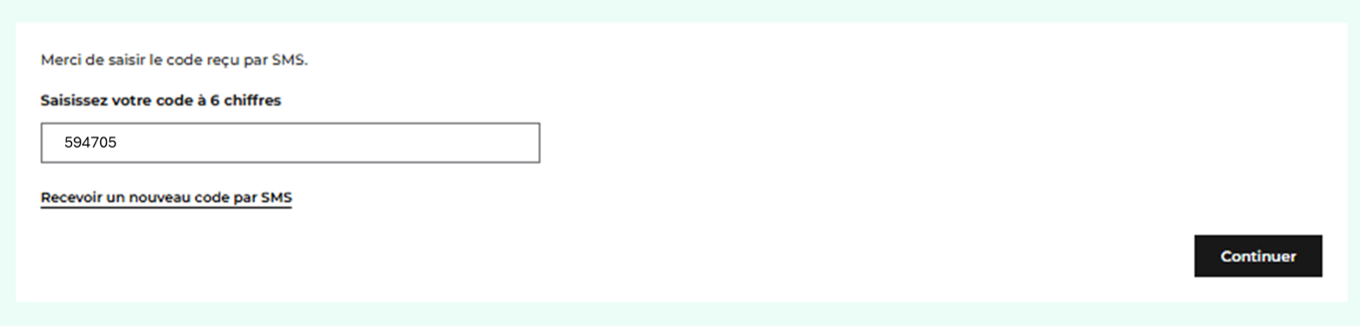
- 4Indiquez votre numéro de mobile de secours, puis cliquez sur « Continuer ».
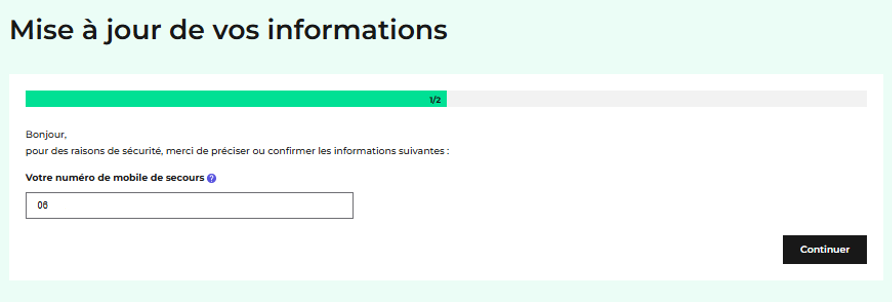
- 5Indiquez votre adresse e-mail de secours, qui sera votre nouvel identifiant d'accès à votre Compte Client RED, puis cliquez sur le bouton Continuer.
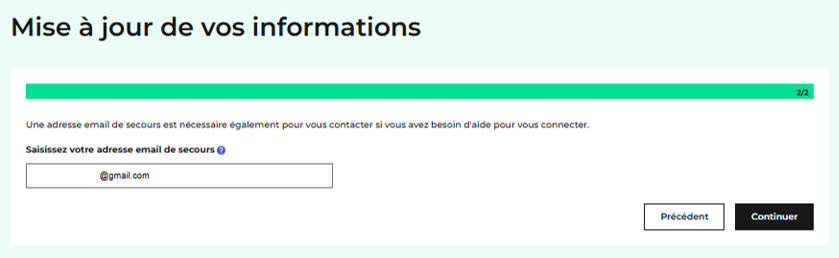
- Si votre compte ne dispose d’aucun identifiant au format e-mail, votre adresse e-mail est ajoutée comme identifiant du compte. Si cette adresse est déjà l’identifiant d’un autre compte existant, un nouvel identifiant au format sfr.fr sera ajouté automatiquement).
- Si votre compte disposait d’identifiants obsolètes (NeufID ou numéro de téléphone fixe), ceux-ci sont supprimés.
Dans ces deux cas, la page de confirmation vous précise les identifiants ajoutés, supprimés, et si besoin les identifiants inchangés. Vous recevrez également un e-mail récapitulatif avec ces informations.
- 6Cliquez sur « Terminer » pour quitter la procédure.

Vous recevrez un e-mail qui confirme la modification de votre identifiant de connexion.
Vous pouvez dès maintenant vous rendre sur la page de gestion des lignes pour gérer toutes les lignes de votre compte.

7 - Ma ligne est résiliée ou cédée à un autre titulaire
Bonne nouvelle ! Vous pouvez toujours accéder à votre Compte Client RED pendant un an ! Voici comment : votre identifiant est votre ancienne référence contrat ou votre adresse email SFR si vous en aviez une.
Votre mot de passe reste inchangé.

Autres FAQ qui pourraient vous intéresser
Le forfait mobile RED
Consulter la FAQUtiliser mon centre de notifications
Consulter la FAQActiver ma nouvelle carte SIM ou eSIM
Consulter la FAQ